Danh mục sản phẩm
Sản phẩm nổi bật
Tin tức nổi bật
Dịch vụ
Liên kết website
Hỗ trợ trực tuyến
Quảng cáo
Kết nối với chúng tôi
Thống kê truy cập
- Đang online 0
- Hôm nay 0
- Hôm qua 0
- Trong tuần 0
- Trong tháng 0
- Tổng cộng 0
Cách kiểm tra khi không in được hóa đơn bán hàng từ các máy in hóa đơn nhiệt
Cách kiểm tra khi không in được hóa đơn bán hàng từ các máy in hóa đơn nhiệt (máy in khổ 80mm, 57mm): Bình thường trong phần mềm bán hàng đã thiết lập sẵn chế độ tự in ra máy in khi bán hàng. Trong trường hợp đã lưu và in hóa đơn nhưng không thấy ra giấy in như mọi khi thì kiểm tra theo các bước sau? Máy in hóa đơn bao gồm: 1 thân máy in; 1 adapter (cục sạc to); 1 dây nguồn; 1 dây cắm chân usb vào máy tính.
TH1: Máy in hết giấy
Nếu máy in có tiếng kêu tít tít là báo hiệu hết giấy: Cần mở công tắc và lắp cuộn giấy mới vào (VNUNI đã hướng dẫn khi bàn giao máy in). Sau đó thực hiện tao tác in lại.
TH2: Máy in không vào nguồn điện
Nếu không phải máy in hết giấy thì kiểm tra xem máy in có sáng đèn xanh hay không?
Nếu máy in không sáng đèn: Kiểm tra xem công tắc nguồn đã được bật chưa, nếu đã bật mà không sáng đèn -> Cắm thử sang ổ cắm điện khác.
Nếu đã bật công tắc, đã cắm thử sang các ổ cắm điện khác mà vẫn không thấy sáng đèn thì thay dây nguồn (Giống dây nồi cơm điện) để cắm vào adapter. Nếu oke nghĩa là bị cháy cái dây nguồn.
Nếu trườnghợp thay dây nguồn khác mà vẫn không vào điện thì có thể bị hỏng cả adapter -> Phải mua thay thế adapter khác
TH3: Máy in không nhận cổng usb
Nếu không phải các trường hợp trên thì kiểm tra lại cổng USB của máy in: Rút cổng usb ra cắm lại -> Nếu cắm lại cổng mà in oke thì do bị lỏng cổng.
Nếu đã cắm lại cổng usb vẫn không được thì cần cắm sang cổng usb khác và chọn lại cổng usb cho máy in.
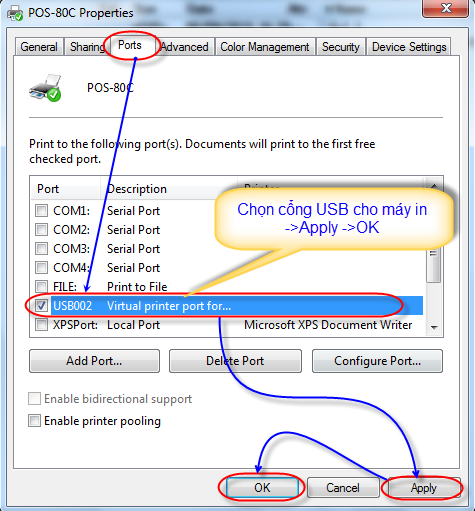
TH4: Kiểm tra xem máy in để chế độ online hay offline
Đối với winxp:
Kích vào biểu tượng Start góc trái sau đó chọn Printers and Faxes, nếu không thấy Printers and Faxes trong Start thì vào Control Panel -> Printers and Faxes.
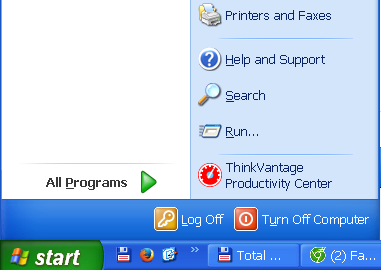
Nhìn vào danh sách như hình dưới xem máy in đang sử dụng đã được đặt ở chế độ Ready (online) và đã được để mặc định chưa - default (Có dấu tích v) như hình dưới:
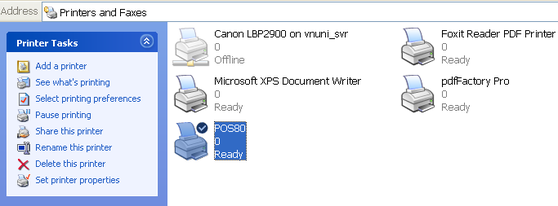
+ Dấu tích V: Nếu có biểu tượng dấu tích V thì đã được mặc định (default), nếu không có thì chưa được mặc định.
+ Offline: không làm việc, sẽ không in được.
+ Ready: Chế độ Online - sẵn sàng thực hiện lệnh in.

- Nếu đang ở chế độ offline: thì kích chuột phải vào máy in chọn Use Printer Online.
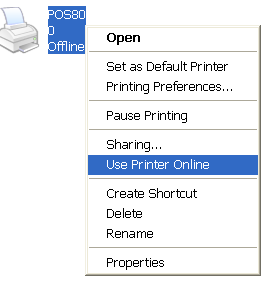
- Nếu chưa có dấu tích v thì kích chuột phải chọn Set as Default Printer.
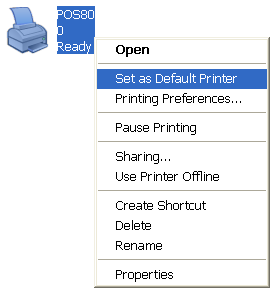
Đối với win7, win8, win10
Chọn tới: Control Panel\All Control Panel Items\Devices and Printers
XP-80C: Là driver của máy in hóa đơn nhiệt: Hiện đang bị offline (bị mờ hơn, nếu ở chế độ online sẽ nổi rõ hơn giống như canon LPB2900 như hình dưới:
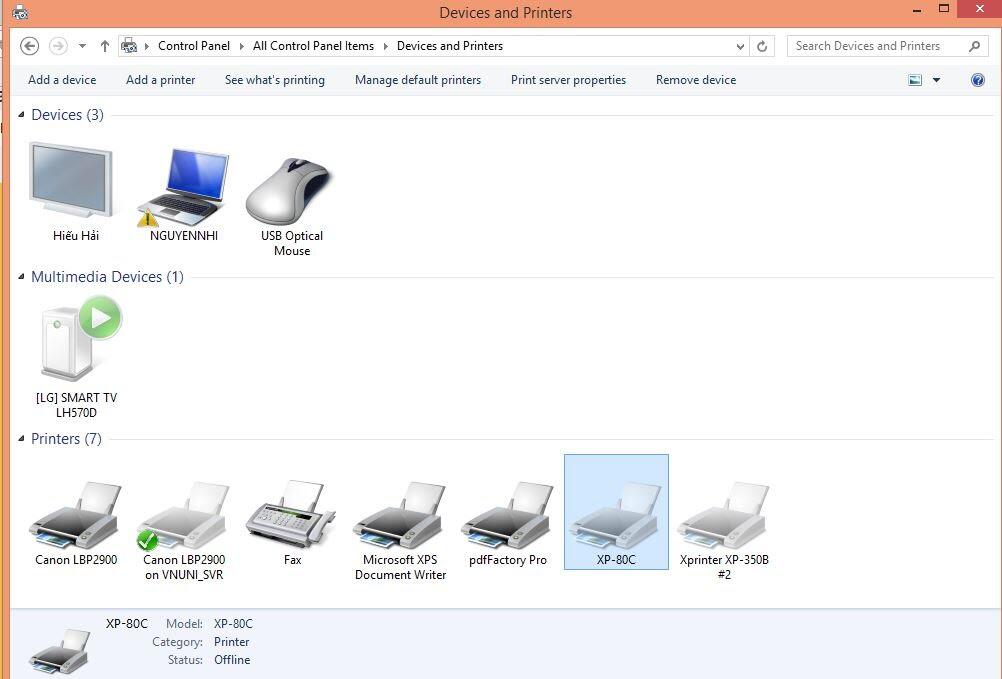
Hoặc chỉ cần nháy đúp vào XP-80C sẽ thấy tiêu đề XP-80C - Use Printer Offline (Máy in đang ở chế độ offline thì không in được)
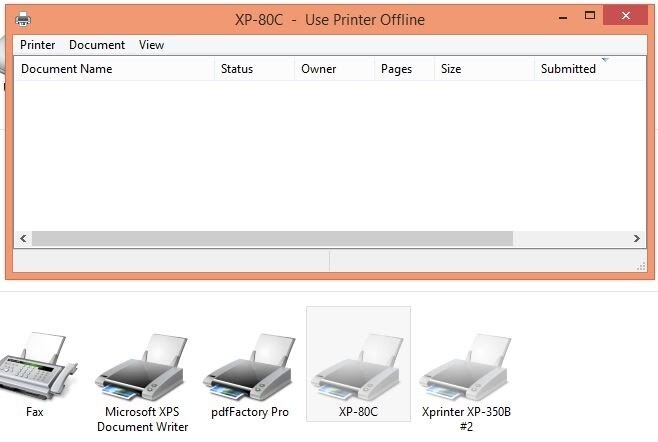
Tại đây bấm Printer -> Kích chuột trái để bỏ tích offline
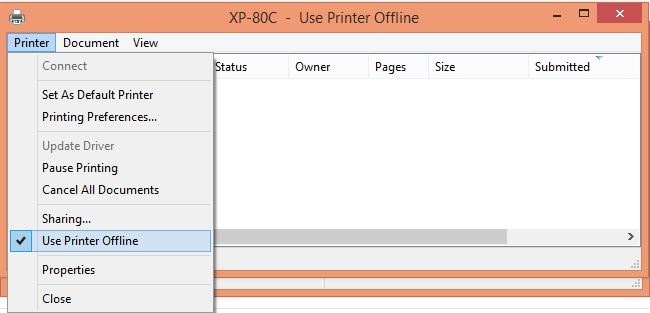
=> Máy in trở về trạng thái online như hình dưới:
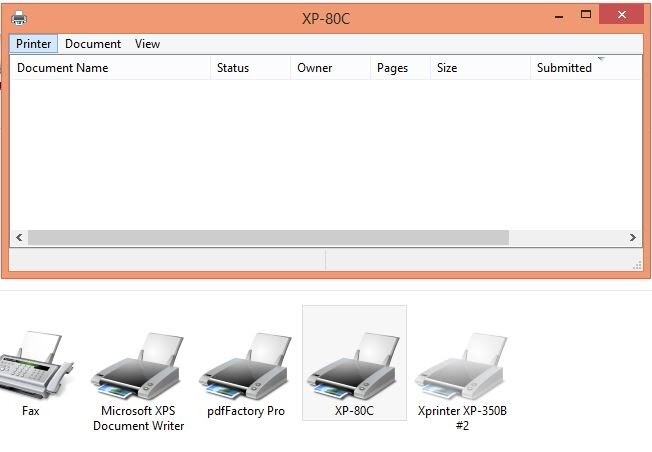
Kích chuột phải vào XP-80C chọn Set as default để có dấu tích xanh như dưới:
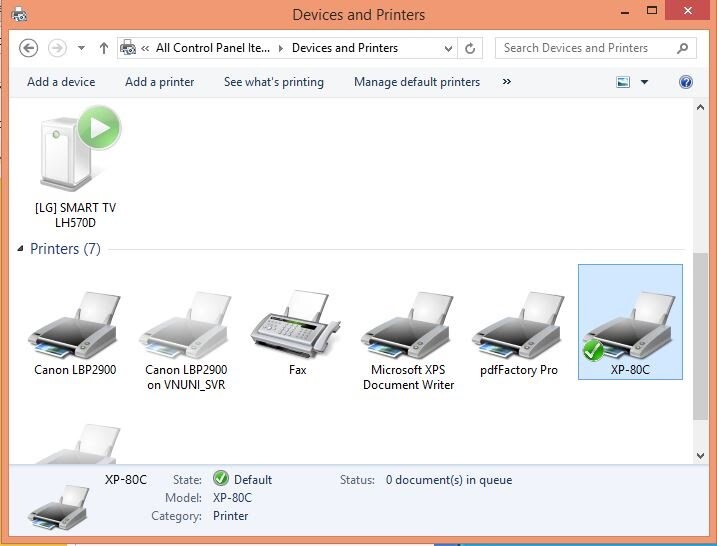
- Sau khi máy in đã được chọn Set as Default Printer và Use Printer Online xong thì vào in lại hóa đơn.
Nếu in oke thì lần sau cứ kiểm tra các bước như trên.
- Nếu vẫn chưa thấy in ra hóa đơn và thấy có thông báo dấu hỏi chấm đỏ ở góc phải như hình dưới thì cần chọn lại cổng cho máy in

Kích chuột phải vào biểu tượng máy in: Chọn Properties -> Ports, tích chọn sang cổng usb khác sau đó nhấn vào apply ->ok
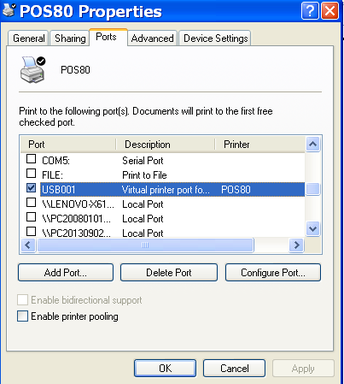
Chọn tab General để intest xem máy in đã in được chưa?
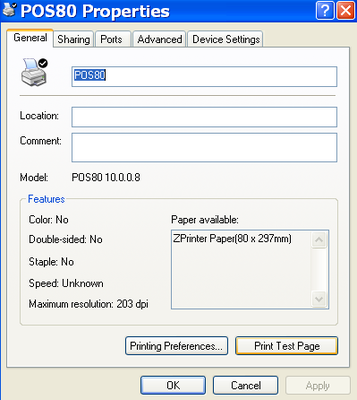
Nhấn Print Test Page -> nếu ra in ra giấy thì máy in đã in thành công, vào phần mềm in lại hóa đơn.
Nếu vẫn chưa in được thì cắm dây usb sang chân cắm usb khác (Thử tất cả các cổng usb).
Trong trường hợp đã thử tất cả các bước như trên chưa được thì lấy máy in sang cài và test ở một máy tinh khác.
- Nếu sang máy khác intest bình thường thì do máy tính trước đó không nhận cổng.
Tư vấn & hỗ trợ: 0936 456 103 | 0971 926 241
Bình luận
Tin tức liên quan
Cách cài đặt driver máy in tem mã vạch Xprinter XP 350B cho ngành nội thất CNC khổ tem 60*40mm
Cách thiết lập Máy in hóa đơn K80 với App Sổ Bán Hàng kết nối điện thoại
Cách thiết lập Máy in hóa đơn K80 với App chốt đơn TPOS kết nối điện thoại
Cách thiết lập in hóa đơn bán hàng K80mm với App Loyverse với máy in mạng Lan
Tìm hiểu về mực in mã vạch (ruy băng mực) cho các máy in mã vạch như Godex G500, G530
Cách kết nối Máy in đơn hàng qua điện thoại XP 420B cổng LAN qua app trung gian Nokoprint
Cách lắp máy in hóa đơn D200UL
Cách thiết lập máy in chốt đơn Livestream Facebook trong app Chotdon
Cách thiết lập máy in chốt đơn Livestream Facebook trong app MoShop
Cách thiết lập máy in chốt đơn Livestream Facebook trong app Botlive
Cách thiết lập Máy in tem mã vạch Godex G500 in giấy decal nhiệt mà không cần sử dụng ruy băng mực
Cách đổi địa chỉ IP Máy in tem mã vạch XP 420B cổng Lan

